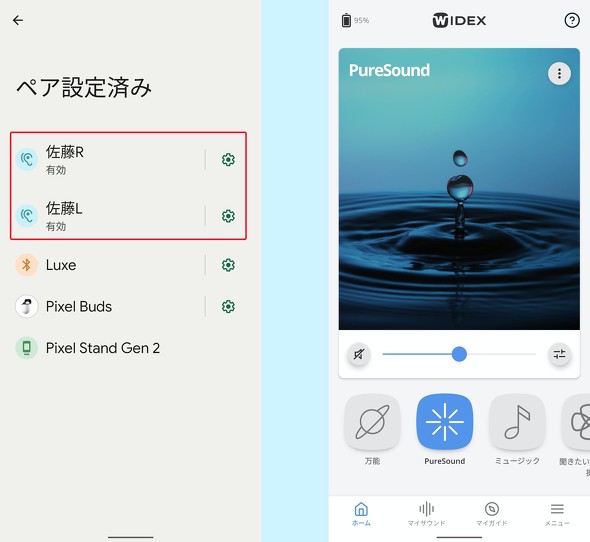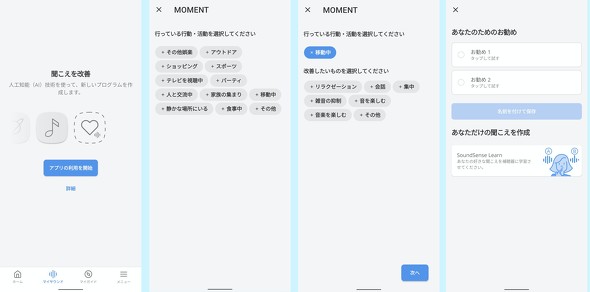ITmedia NEWS >
製品動向 >
AIで難聴をサポートしてくれる補聴器、Pixelに対応したので買って使ってみた:Googleさん(2/3 ページ)
» 2022年06月12日 08時16分 公開
[佐藤由紀子,ITmedia]
無線イヤフォンのような使い方
使い方はPixel Budsなどの無線イヤフォンとだいたい同じです。耳に装着してPixel 6の[設定]→[接続済みのデバイス]でペア設定し、Google Playストアで公開されている専用アプリで音質や音量を調整します。
もちろんPixelくんで再生する音は音楽もPodcastも補聴器で聞けます。電話で相手の言う事がはっきり聞こえるのも助かります。補聴器には自分の声を拾うためのマイクはついていないので、通話の時はPixelくんのマイクに口を近づける必要はありますが(別売のアクセサリを使えばそれも不要になります)。
専用アプリでは、「AIを使用して、あなたのお好みの聞こえを補聴器に学習させることができます」です。
Widexを選んだ理由の1つがこのAI採用機能(このコラム「Googleさん」のねたになるかなと思って)。
「マイサウンド」というこのAI機能は、「世界中のワイデックス補聴器ユーザーの好みの情報を統合・分析して、AIが自動的に提案するサウンドプロファイルを選択」できるというもの。
基本的な聞こえ方は補聴器購入時に担当者さんが症状に合わせて調整してくれるのですが、アプリ上の「マイサウンド」タブで、環境別の聞こえ方の登録ができます。
例えば、ざわざわした雑踏で会話の声をよりはっきり聞きたい用とか、コンサートで音楽に集中したい用とか。状況を選んでいくと、AIが2種類の候補を提示してくれて、聴き比べて気に入った方に「雑踏」とか名前を付けて登録します。
Copyright © ITmedia, Inc. All Rights Reserved.
Special
PRアイティメディアからのお知らせ
SpecialPR
あなたにおすすめの記事PR